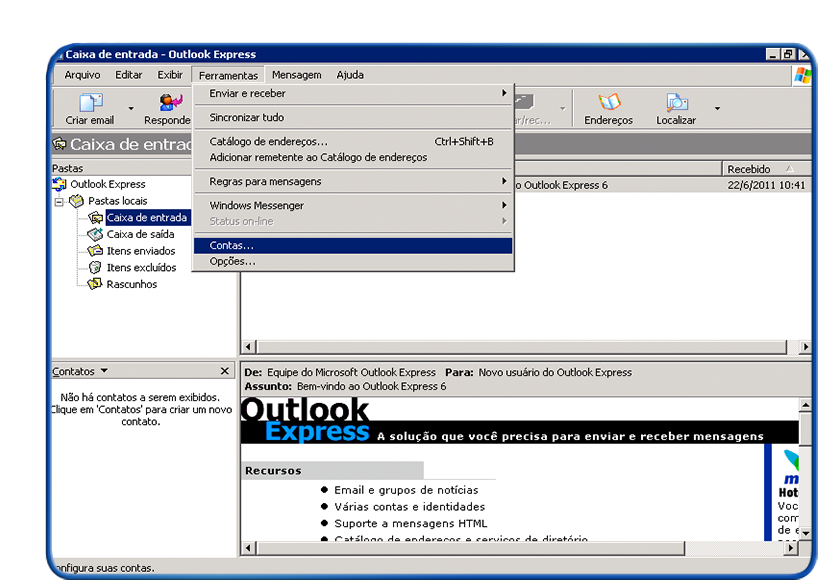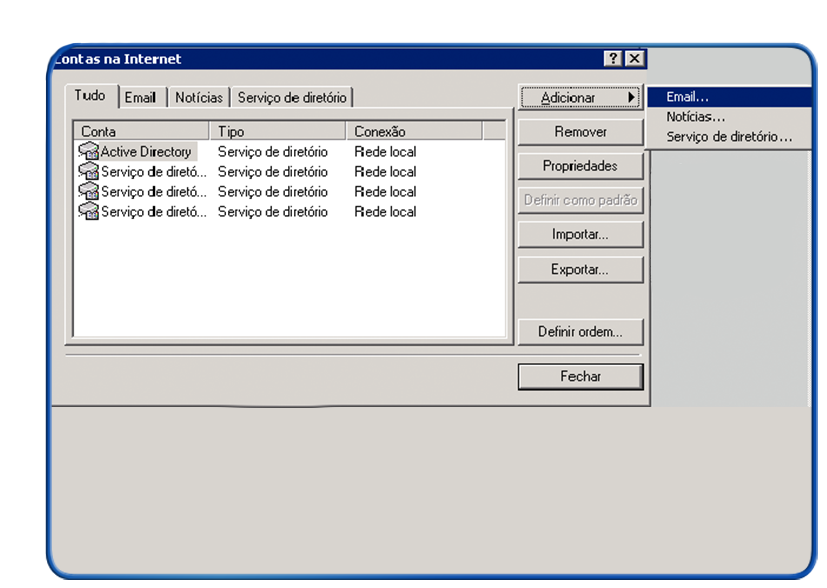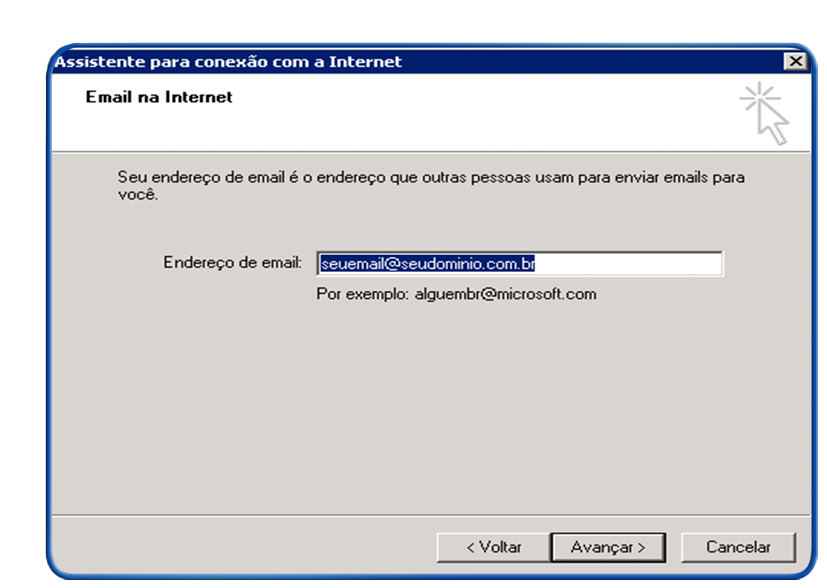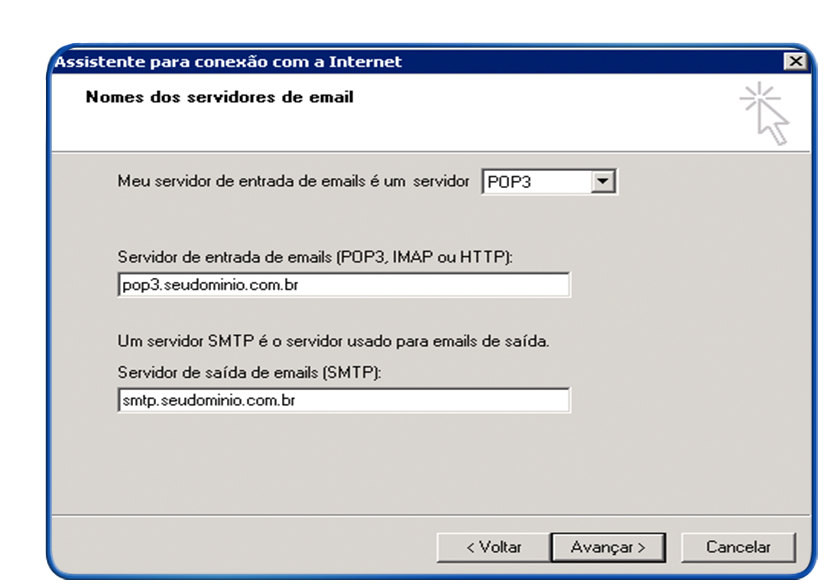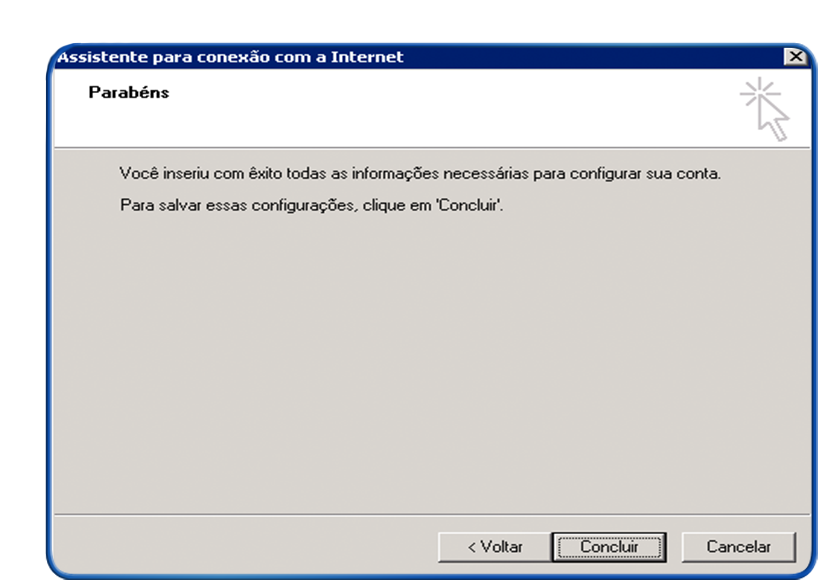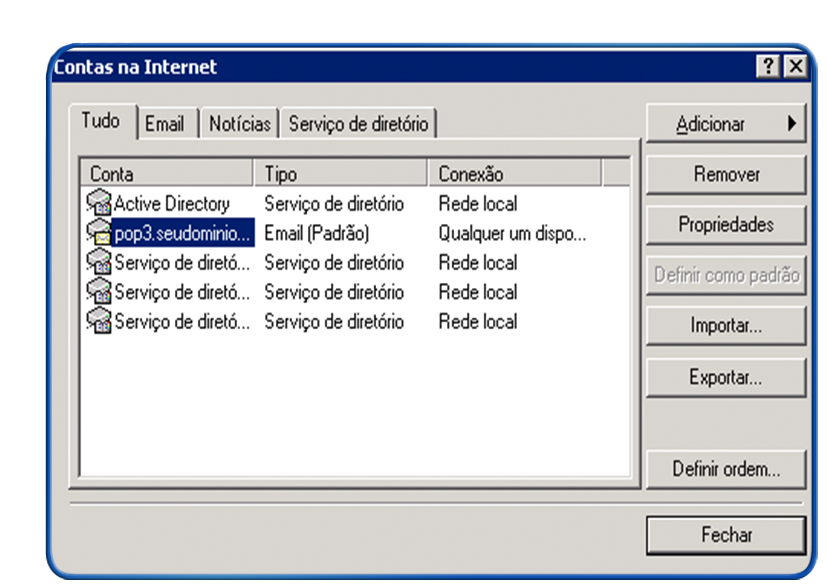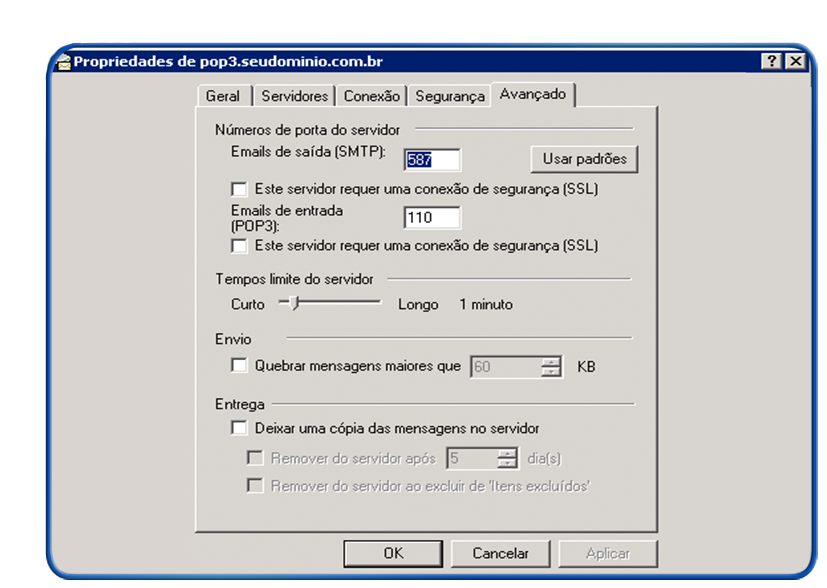Mudanças entre as edições de "Configuração de conta Outlook Express"
De Task Wiki
| Linha 52: | Linha 52: | ||
*[http://wiki.task.com.br/index.php/Solicitar_confirma%C3%A7%C3%A3o_de_leitura_no_Outlook_Express Solicitar confirmação de leitura no Outlook Express ] | *[http://wiki.task.com.br/index.php/Solicitar_confirma%C3%A7%C3%A3o_de_leitura_no_Outlook_Express Solicitar confirmação de leitura no Outlook Express ] | ||
*[http://wiki.task.com.br/index.php/Configurando_criptografia_SSL_no_Outlook_Express_6 Configurando criptografia SSL no Outlook Express 6 ] | *[http://wiki.task.com.br/index.php/Configurando_criptografia_SSL_no_Outlook_Express_6 Configurando criptografia SSL no Outlook Express 6 ] | ||
| + | *[http://wiki.task.com.br/index.php/Diferen%C3%A7as_entre_Webmail,_POP_e_IMAP Diferenças entre Webmail, POP e IMAP] | ||
| + | *[http://wiki.task.com.br/index.php/Mensagens_duplicadas Mensagens duplicadas] | ||
| + | *[http://wiki.task.com.br/index.php/Resolu%C3%A7%C3%A3o_de_E-mails_presos_na_Caixa_de_Sa%C3%ADda Resolução de E-mails presos na Caixa de Saída] | ||